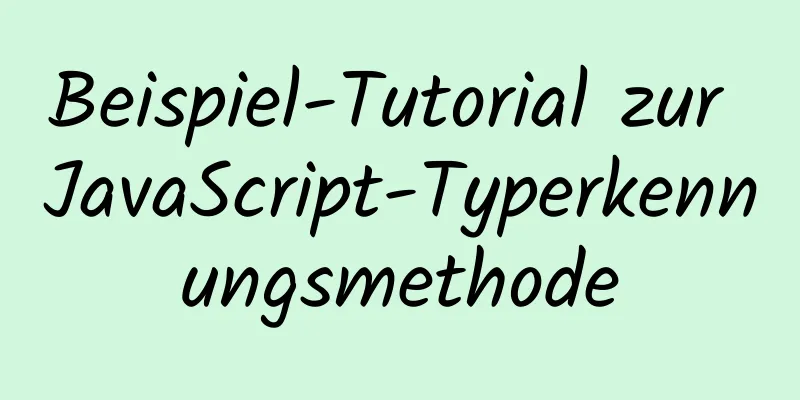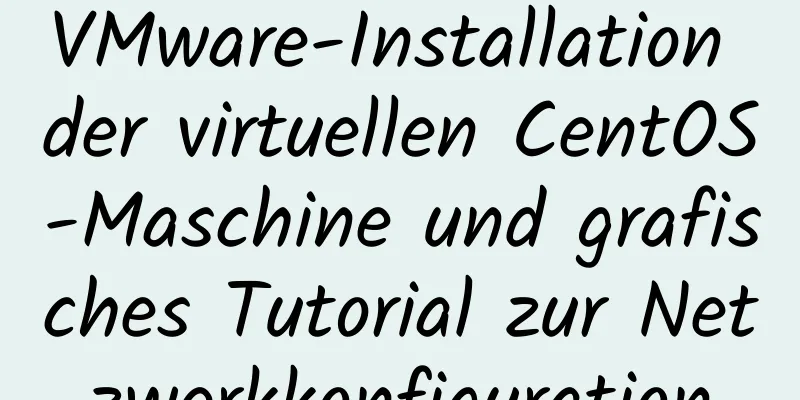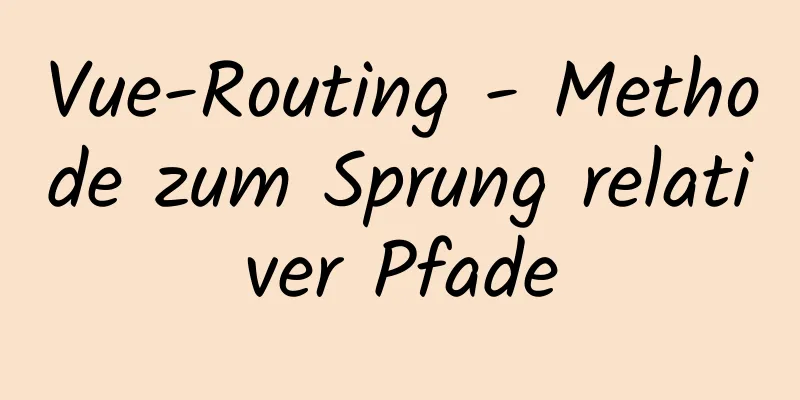Setzen Sie das Attribut „contenteditable“, um den Inhalt von HTML-Tags zu bearbeiten (kann Textarea ersetzen).

|
Code kopieren Der Code lautet wie folgt:<div contenteditable="true">Sie können den Inhalt bearbeiten</div> Wenn Sie contenteditable="true" zu BODY hinzufügen, können Sie herausfinden, wie magisch dieses Attribut ist. Daher können wir dem HTML-Tag das Attribut contenteditable="true" hinzufügen, um das Tag zu bearbeiten. Das contenteditable-Attribut ist mit allen Browsern kompatibel (die Kompatibilität von Versionen vor IE6 wurde nicht getestet). Manchmal können wir DIV anstelle von Eingabe oder Textbereich verwenden, um den gleichen Effekt zu erzielen. Wenn wir beispielsweise Ajax verwenden, können wir beim Senden des Formulars den Inhalt von DIV abrufen. Aufmerksame Leute werden feststellen, dass das Textfeld zum Posten von Kommentaren im QQ-Bereich tatsächlich ein DIV und kein Textbereichstextfeld ist. Wie simuliert Div+CSS die Höhenanpassung des Textfelds Textarea, um das contenteditable-Attribut des HTML5-Standards zu erreichen? Dieser Effekt wird hauptsächlich dadurch erreicht, dass dem Tag in HTML5 das contenteditable-Attribut hinzugefügt wird (contenteditable: gibt an, ob der Benutzer den Inhalt bearbeiten darf). Das Tolle daran ist, dass der IE dieses Attribut ebenfalls unterstützt, sodass Sie sich nicht allzu viele Gedanken über Kompatibilitätsprobleme machen müssen. Code kopieren Der Code lautet wie folgt:<style type="text/css"> .demoEdit{border:1px solid #dddddd;width:450px;min- height:20px;_height:20px;outline:0px;padding:2px;} // outline:0px;Stillösung: Wenn der Container den Fokus erhält, zeigt der Container im FF-Browser den Effekt eines gepunkteten Rahmens an. .demoEdit p{margin:0px;padding:0px;} </Stil> <div contenteditable="true" style="border:1px solid #dddddd;width:360px;min-height:20px;_height:20px;outline:0px;"></div> <div contenteditable="true" class="demoEdit"></div> Anhang: Das contentEditable-Attribut in HTML kann den bearbeitbaren Status bestimmter Elemente aktivieren. Vielleicht haben Sie das contentEditable-Attribut noch nie verwendet oder noch nie davon gehört, aber die Rolle von contentEditable ist ziemlich magisch. Sie können Div oder die gesamte Webseite sowie Span und andere Elemente beschreibbar machen. Die am häufigsten verwendeten Texteingabeelemente sind input und textarea. Nach Verwendung des contentEditable-Attributs können Sie Inhalte in div, table, p, span, body und viele andere Elemente eingeben. Insbesondere contentEditable wurde im HTML5-Standard effektiv unterstützt. Kommen Sie und erleben Sie es. Ist es nicht ganz magisch, nachdem Sie das Attribut contentEditable="true" festgelegt haben? Ha ha… Lassen Sie uns einen Spezialeffekt erzielen. Können wir durch Öffnen der Div-Elementbearbeitung ein Bild einfügen? Dies erfordert die Verwendung von js. Code kopieren Der Code lautet wie folgt:<Skript> Funktion img(){ var location1 = prompt("Bitte geben Sie die Adresse des Bildes ein:","http://"); wenn(Standort1){ selImg(Standort1); } } Funktion selImg(s){ wenn(!s){return false;} var h=s.substr(s.lastIndexOf(".")+1,3); wenn(h=="gif"||h=="jpg" || h=="GIF" || h=="JPG"){ Bearbeiten = document.getElementById("idEdit") Bearbeiten.innerHTML+='<img src='+s+'>' } anders{ } } </Skript> <div NAME=EditCtrl id=idEdit contentEditable=true style="width:100%;height:200px;border:1px solid #666666"> <b>Yuzi.me</b></div> <input type="button" name="Senden" value="Bild einfügen" onclick="img()"> Genial! Wenn Sie weitere Effekte verwenden möchten, müssen Sie selbst JS-Code schreiben. Ich hoffe, dass alle Belagerungshelden ihr Bestes geben können und freue mich darauf, es mit Ihnen zu teilen! |
Artikel empfehlen
5 häufig verwendete Objekte in JavaScript
Inhaltsverzeichnis 1. JavaScript-Objekte 1).Array...
Native JS-Canvas zum Erzielen einer einfachen Schlange
In diesem Artikel wird der spezifische Code von J...
Grafisches Tutorial zur Installation und Konfiguration von MySQL 5.7.19 (Win10)
Detailliertes Tutorial zum Herunterladen und Inst...
Installieren und konfigurieren Sie MySQL 5.7 unter CentOS 7
Dieser Artikel testet die Umgebung: CentOS 7 64-B...
Zusammenfassung der Fallstricke, die Ihnen bei der Entwicklung von WeChat-Applets möglicherweise noch nicht begegnet sind
Inhaltsverzeichnis getApp() Definieren Sie Variab...
Vue.js implementiert eine Bildwechselfunktion
In diesem Artikel wird der spezifische Code von V...
Tipps zum reflektierenden Lernen von JavaScript
Inhaltsverzeichnis 1. Einleitung 2. Schnittstelle...
JavaScript Factory Pattern erklärt
Inhaltsverzeichnis Einfache Fabrik Fabrikmethode ...
Lösung für den Fehler 2059 beim Verbinden von Navicat mit MySQL
Als ich kürzlich Django lernte, musste ich eine D...
Vue verwendet Canvas-Handschrifteingabe, um Chinesisch zu erkennen
Effektbild: Vorwort: Kürzlich arbeitete ich an ei...
Tiefgreifendes Verständnis des Linux-Lastausgleichs LVS
Inhaltsverzeichnis 1. LVS-Lastausgleich 2. Grundl...
Grafisches Tutorial zur Installation und Konfiguration von MySQL 5.7.23
Dieser Artikel zeichnet den detaillierten Install...
Ursachen und Lösungen für MySQL-Deadlocks
Die Datenbank ist wie das Betriebssystem eine gem...
Designtheorie: Eine Methode, um die Herzen der Menschen zu verstehen
<br />Einmal unterhielten sich Foyin und Her...
Detaillierte Erklärung des Unterschieds zwischen der IE8-Kompatibilitätsansicht (IE7-Modus) und dem eigenständigen IE7
eins. Übersicht über die IE8-Kompatibilitätsansic...